Puteți să configurați redirecționarea apelurilor și apelarea simultană, pentru a nu se pierdute apelurile. Puteți redirecționa apelurile primite, prin configurarea regulilor de redirecționare. Opțiunile de redirecționare a apelurilor sunt disponibile numai dacă organizația dvs. este configurată să le susțină. Dacă nu sunteți sigur ce caracteristici Skype for Business activat, contactați echipa de asistență tehnică a organizației.
Dacă s-au activat opțiunile de redirecționare a apelurilor, puteți redirecționa apelurile către alt număr sau către altă persoană de contact. Redirecționarea apelurilor este utilă mai ales dacă călătoriți sau lucrați de acasă, deoarece apelurile pot fi redirecționate către locația dumneavoastră curentă. Dacă nu aveți birou, apelurile pot fi redirecționate automat către un coleg.
Opțiunea de apelare simultană este utilă pentru persoanele care se află în mers. Atunci când obțineți un apel, acesta sună la două numere de telefon în același timp. Puteți seta ca apelurile de intrare să sune simultan pe telefonul dvs. și la alt număr sau altă persoană de contact în cazul în care fiți ocupat sau indisponibil pe moment.
Ce doriți să faceți?
Redirecționarea apelului către poșta vocală sau către alt număr
Opțiunea Redirecționare apeluri se utilizează de obicei pentru a redirecționa apeluri către poșta vocală sau către alt număr decât numărul dvs. de mobil. Când setați setările de redirecționare a apelurilor în Skype for Business, toate apelurile primite sunt redirecționate automat către destinația pe care o alegeți.
Pentru a seta redirecționarea apelurilor, acțiunile următoare:
-
Atingeți imaginea dvs., apoi atingeți Redirecționare apeluri.
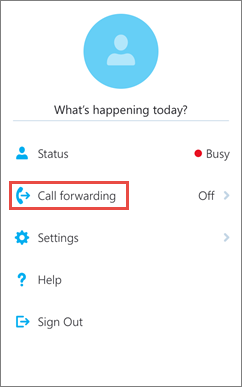
-
Atingeți săgeata de lângă Redirecționare apeluri.
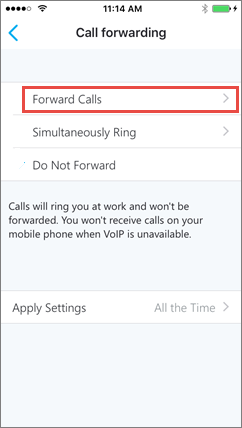
-
Pe ecranul Selectați numărul, selectați una dintre următoarele variante:
-
Atingeți Poștă vocală pentru ca apelul să fie trimis în poșta dvs. vocală, unde îl puteți regăsi ulterior.
-
Faceți clic peNumăr nou și tastați un număr de telefon nou.
-
Atingeți Persoană de contactnouă , apoi căutați o persoană de contact în caseta de dialog care se afișează.
-
-
(Opțional) Atingeți Aplicați setările, apoi selectați momentul când ar trebui să se aplice această setare.
Opriți redirecționarea apelurilor
Pentru a opri redirecționarea apelurilor, acțiunile următoare:
-
Atingeți imaginea dvs., atingeți Redirecționare apeluri, apoi atingeți Nu se redirecționează.
-
(Opțional) Atingeți Aplicați setările, apoi selectați momentul când ar trebui să se aplice această setare.
Configurarea apelului simultan
Spre deosebire de redirecționarea apelurilor, în care telefonul dvs. de la serviciu nu sună, puteți să setați ca apelurile primite să sune simultan pe telefonul dvs. și la alt număr sau persoană de contact. Această setare vă poate ajuta să vă asigurați că apelanții nu primesc semnal de ocupat și apelurile lor nu se trec. În același timp, aceștia nu vor ști că apelul a fost redirecționat.
-
Atingeți imaginea dvs., atingeți Redirecționare apeluri, apoi atingeți săgeata de lângă Apelare simultană.
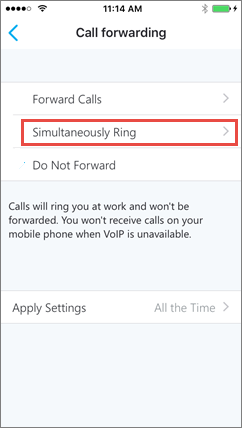
-
Pe ecranul Selectare număr, atingeți Număr nou, tastați un număr de telefon nou, apoi atingeți Terminat.
Dacă opțiunea Redirecționare apeluri nu este setată la Apelare simultană pe telefonul mobil, nu veți primi apeluri Skype for Business pe telefonul mobil când Voice over IP nu este disponibil.










